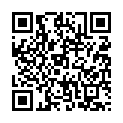周辺便利ナビ使い方2 |
|
周辺便利ナビのダウンロードはこちらから |
周辺便利ナビ 使い方解説 その2使い方その1はこちら。使い方解説 その2です。 周辺便利ナビは任意の場所を事前に調べることができます。 @地名、@駅名コマンドと@#コマンドの活用法の解説が中心です。 これらを使いこなせばいろいろと便利なこと間違いなしです。 画面は無料版です。 さあ京都へ行こう!でも下調べしておきたいよね。 ってときに役立つ機能があります。 検索窓をタップしましょう。 なにやら説明が出ますね。通常の使い方では検索語を入力して 検索しますが、「@」を先頭につけると中心移動モードというか 地図を移動することができます。 地名の前に「@」をつけて入力すると中心位置が移動できます。 この中心点を中心に検索できるようになります。 「@京都」と入力してみます。そして検索をタップします。 〜ポイント〜あらかじめ事前に調べたい場所を「@場所の名前」と 入力して検索中心点を移動するとその点を中心に検索できる。 京都市役所付近に移動しました。@○○駅と入力した場合は ピンポイントで○○駅に移動しますが、@○○と地名を入力した場合は ○○の市役所の付近に移動することが多いようです。 オレンジのマーブルが検索中心点です。 清水寺に行こうと思います。清水寺はどこかな? 清水寺と入力して検索をタップします。 清水寺が検索で引っかかりました。 清水寺が選択状態になっているのを確認して、 検索窓をタップして「@#」と打ち込みます。 「@#」と入力して検索をタップします。 「@#」と全角でも構いません。 検索中心点が清水寺になりました。 〜ポイント〜「@#」コマンドは選択状態にある店や施設を検索中心点にできる。 最寄り駅を検索してナビボタンでルートや道での距離を調べたり、 お気に入り場所を表示して選択してそのお気に入り場所との直線距離や、 ナビボタンでルートや道での距離を調べたりいろいろと便利! 清水寺の最寄り駅を調べましょう。メニューから最寄り駅を選択して検索。 直線距離で1498mの蹴上駅が直線距離では近いみたいです。 京都駅に近い方の近い駅では清水五条駅が近そうです。 でも直線距離1.5kmはまあまあ距離がありそうです。 ナビボタンをタップしてみましょう。 標準マップが起動して1.7kmと出ました。 iPhoneユーザはこのままナビできますが iPod touchユーザでもこの画面をキャプチャしておくだけでも 役に立ちそうです。 標準マップから周辺便利ナビに戻ります。 メニューに戻るで一旦メニューを出します。 検索履歴をタップします。 清水寺をタップします。 中心点が清水寺ですから0mで自分自身の場所ですね。 清水寺を長押ししてお気に入り場所に入れておきます。 お気に入り場所に登録しました。 これで現地へ行ったらお気に入り場所からすぐに呼び出せますね! 続いて金閣寺を検索してみましょう。 金閣寺と入力して検索をタップ。 いろいろ引っかかりましたが、金閣寺を探して選択します。 赤ピンの場所が集中してますんでその辺にあるんだなとわかります。 金閣寺選択状態で検索窓をタップし「@#」と入力します。 金閣寺が検索中心点になりました。 メニューから最寄り駅を選択してみます。 最寄り駅を検索中。 なにやら駅では無いのも引っかかりましたが、まあそういうこともあります。 北野白梅町駅が近そうです。直線1337m。 ナビボタンをタップしてマップアプリを起動しましょう。 道路沿いでは1.7km。まあまあ距離がありそうです。 京都はこれくらいにして突然ですが「@南浦和」と入力してみました。 資格試験で南浦和下車の高校が会場なんですね。 あらかじめ調べたいと思います。 検索中心点が南浦和に移動しました。 コンビニで昼食を買いましょう。コンビニを検索して確認。 喫茶店で一服してから試験に臨んでもいいですね。 喫茶店はどこにあるかな? いろいろありますね。 試験が終わったらファミレスで休憩して帰りますか。 ありました。デニーズに寄るとしましょう。 「@○○駅」でも駅に移動できます。「@渋谷駅」と入力しました。 渋谷駅が検索中心点になり地図が移動しましたね。 検索履歴をタップします。 検索履歴にも「@渋谷駅」「@南浦和」などがありますね。 「@渋谷駅」を1.5秒長押ししてお気に入り検索語に登録しましょう。 「@渋谷駅」をお気に入り検索語に登録しました。 お気に入り検索語を見てみると「@渋谷駅」が登録されていますね。 次回からこれをタップするとすぐに渋谷駅に地図が移動して 渋谷駅を中心に検索ができますのでよく行く場所、頻繁に検索したい場所を 登録してうまく活用すると便利に使えますよ! 以上、あらかじめ検索できる「@地名」「@駅名」機能と 選択状態のターゲットを検索中心点にできる「@#」コマンドを 中心に解説しました。 みなさまのご活用よろしくお願いいたします。 |